Hvordan ændres adgangskoden på Tp-link TL-WR841N Wi-Fi-routeren?
I denne lille instruktion vil vi overveje processen med at ændre adgangskoden på Tp-link TL-WR841N Wi-Fi-routeren. Vi ændrer adgangskoden til Wi-Fi-netværket. Det vil sige den adgangskode, du skal angive for at oprette forbindelse til dit trådløse netværk.
Jeg besluttede at forberede en separat artikel specifikt til Tp-link TL-WR841N. Da denne router er meget populær, og jeg tror, at denne artikel vil være nyttig for mange.

Hvad angår ændring af adgangskoden til et Wi-Fi-netværk, er der intet kompliceret ved det. Selvom guiden konfigurerer routeren og indstiller en adgangskode, er du sandsynligvis nødt til at ændre den. Årsagerne er forskellige: nogen vil oprette forbindelse til dit netværk uden din viden, eller du giver for eksempel en adgangskode til Wi-Fi til din nabo og skifter derefter mening. Under alle omstændigheder skal du bare ændre adgangskoden på Tp-link TL-WR841N Wi-Fi-routeren, og ingen kan oprette forbindelse til dit Wi-Fi-netværk.
Hvis du selv har glemt din adgangskode, kan du prøve at huske den. Jeg har allerede skrevet, hvordan jeg får vist adgangskoden i indstillingerne for Tp-Link-routeren.
TP-link TL-WR841N: skift adgangskode til Wi-Fi-netværk
Først og fremmest skal du gå til indstillingerne for vores Tp-link TL-WR841N. Opret forbindelse til din router via Wi-Fi eller kabel. Åbn din browser og gå til 192.168.1.1 .
Angiv en adgangskode og et brugernavn. Hvis du ikke har ændret dem, er de admin og admin.
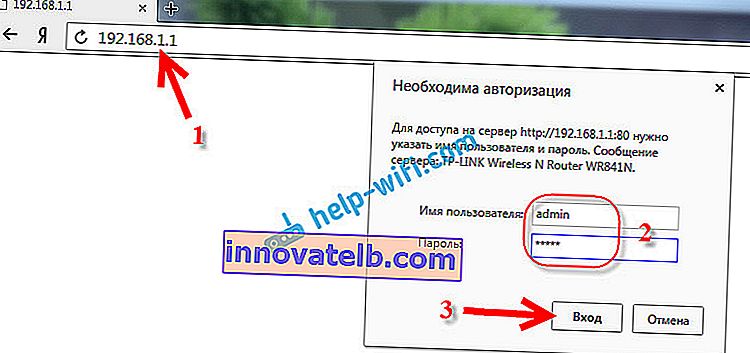
Hvis du gør alt korrekt, vises en side med routerindstillinger. Gå til fanen Trådløs - Trådløs sikkerhed i indstillingerne . Fremhæv WPA / WPA2 - Personlig (anbefales) og angiv i feltet PSK-adgangskode den adgangskode, der skal bruges til at oprette forbindelse til dit Wi-Fi-netværk. Adgangskoden skal være mindst 8 tegn lang.
Menuen Version og kryptering forlader den automatiske . Tryk på knappen Gem for at gemme .
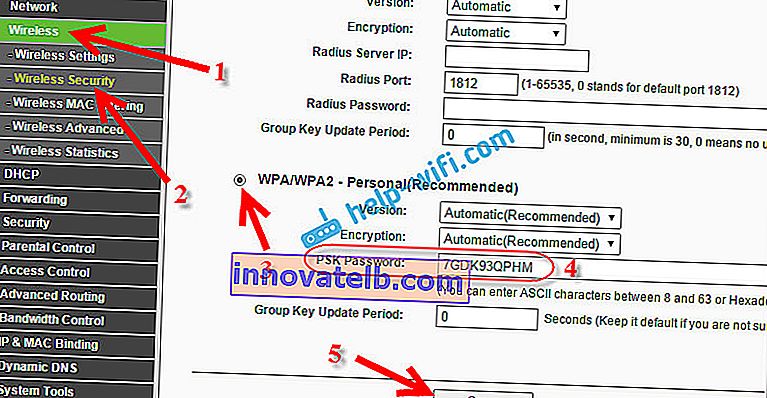
Når du har gemt, skal du genstarte routeren. Alle enheder, der var forbundet til Tp-link TL-WR841N-routeren via Wi-Fi, oprettes ikke længere automatisk forbindelse til netværket. Jeg skrev mere detaljeret om Wi-Fi-beskyttelse i denne artikel: //help-wifi.com/nastrojka-zashhity-wi-fi-setej/kak-zashhitit-set-wi-fi-parolem/.
Du skal gøre det manuelt ved hjælp af den nye adgangskode, som vi lige har indstillet. Hvis computeren har problemer med at oprette forbindelse til netværket efter ændring af adgangskoden, f.eks. Vises fejlen "Netværksindstillingerne, der er gemt på denne computer, ikke opfylder kravene i dette netværk", skal du fjerne forbindelsen til dit Wi-Fi-netværk og oprette forbindelse igen ved at indtaste den nye adgangskode. Se instruktioner til sletning af et Wi-Fi-netværk i Windows 7. Og i Windows 10 skal du "glemme netværket".